[100% løst] Hvordan fikser du Feilutskrift-melding på Windows 10?
![[100% løst] Hvordan fikser du Feilutskrift-melding på Windows 10? [100% løst] Hvordan fikser du Feilutskrift-melding på Windows 10?](https://img2.luckytemplates.com/resources1/images2/image-9322-0408150406327.png)
Mottar feilmelding om utskrift på Windows 10-systemet ditt, følg deretter rettelsene gitt i artikkelen og få skriveren din på rett spor...
Hvis du nylig har oppgradert fra Windows 10 til Windows 11, har du én uke på deg til å gå tilbake. Etter at du har oppgradert, vil Windows opprette en Windows.old-mappe på systemstasjonen. Denne mappen inneholder alle gamle Windows-installasjonsfiler og andre systemdata fra ditt forrige operativsystem.
Dessverre kan Windows.old-mappen ta opp en betydelig mengde plass på PC-ens systemstasjon. Hvis du har en bærbar PC eller PC med begrenset lagringsplass, kan det være lurt å slette mappen. Selv om Windows til slutt skulle fjerne denne mappen, vil det å slette den selv bidra til å gjenvinne gigabyte plass umiddelbart.
Hvis du vil slette Windows.old-mappen i Windows 11, er dette hva du må gjøre.
Merk: Du kan ikke rulle tilbake til Windows 10 hvis du sletter Windows.old-mappen. Sørg for at du er fornøyd med det nye operativsystemet før du fortsetter. Ellers må du installere Windows 10 på nytt manuelt.
Slik finner og sletter du Windows.old-mappen i Windows 11
For å finne Windows.old-mappen, start Filutforsker fra oppgavelinjen eller Start-menyen.
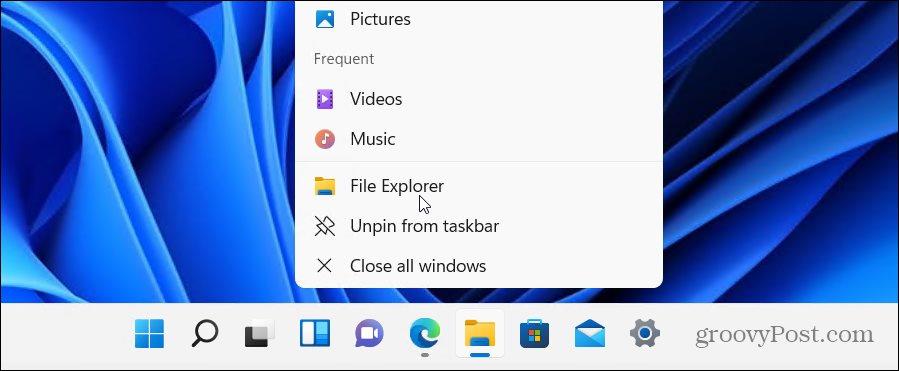
De fleste brukere bør finne Windows.old-mappen i standard C -stasjonen (f.eks. C: \Windows.old ). Hvis Windows-installasjonen din bruker en annen stasjonsbokstav, sørg for å sjekke der i stedet.
Hvis du vil se hvor mye plass mappen bruker for øyeblikket, høyreklikker du mappen og velger Egenskaper fra hurtigmenyen.
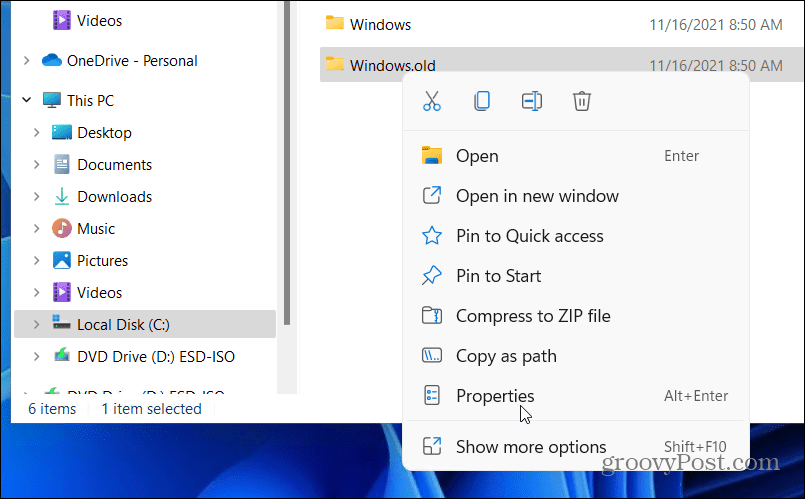
Vinduet Windows.old Properties vil gi deg en indikasjon på gjeldende mappestørrelse. Dette vil variere, avhengig av størrelsen på den forrige installasjonen, men forvent å se denne mappen bruke 15 GB eller mer lagringsplass.
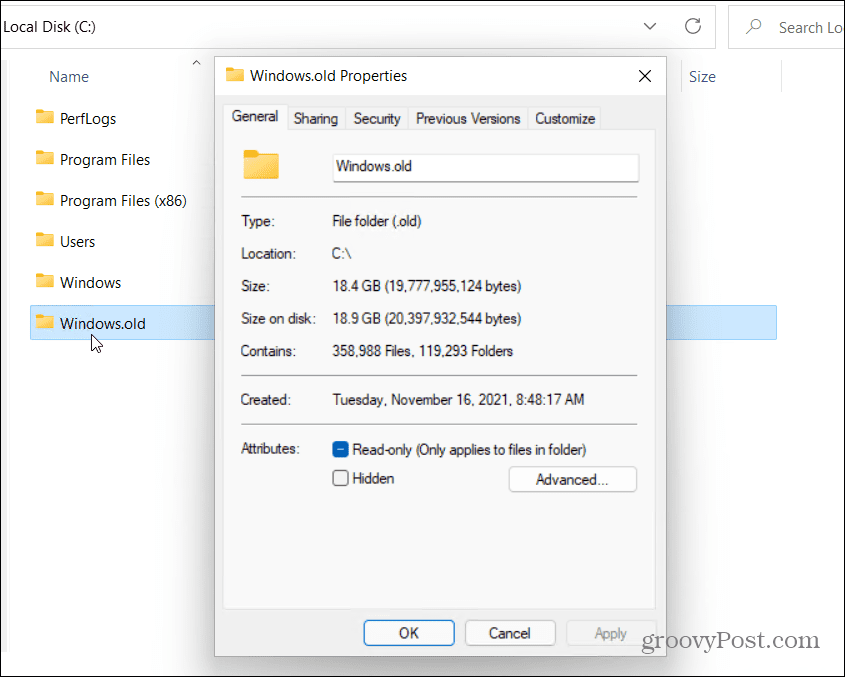
Slette Windows.old-mappen manuelt
Forutsatt at du er fornøyd med å slette Windows.old-mappen, klikker du OK for å lukke vinduet Egenskaper . Høyreklikk mappen i Filutforsker og trykk Slett for å fortsette.
Windows beskytter Windows.old-mappen, så du kan bli bedt om tillatelse til å fjerne mappen. Trykk på Fortsett , og følg deretter eventuelle ytterligere instruksjoner på skjermen for å gjøre dette.
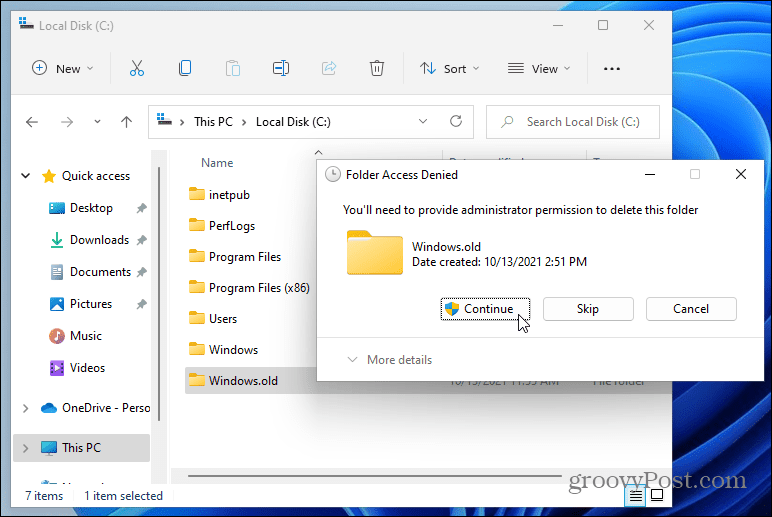
Hvis brukerkontoen din mangler administratorrettigheter, må du logge på (når du blir bedt om det) for å godkjenne slettingen.
Bruker Diskopprydding
Du kan også bruke Diskopprydding- verktøyet til å fjerne Windows.old-mappen. For å bruke dette, åpne Start-menyen og skriv diskopprydding . Velg det øverste ( beste match ) resultatet øverst.
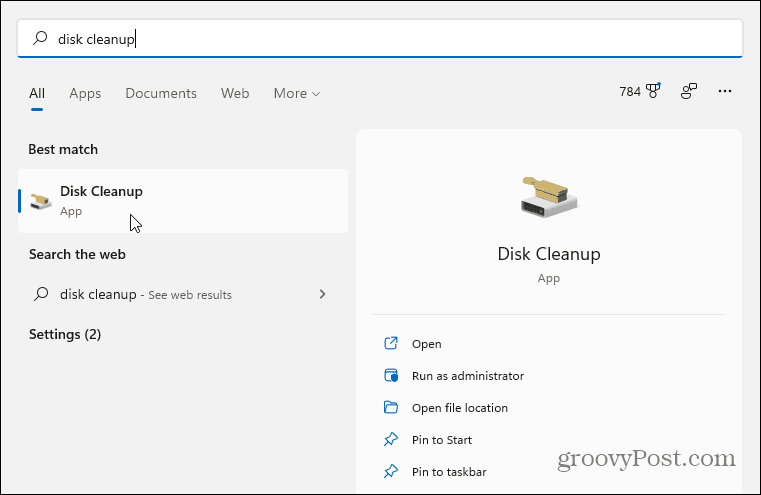
Når Diskopprydding-vinduet åpnes, trykker du på Rydd opp systemfiler- knappen nederst.
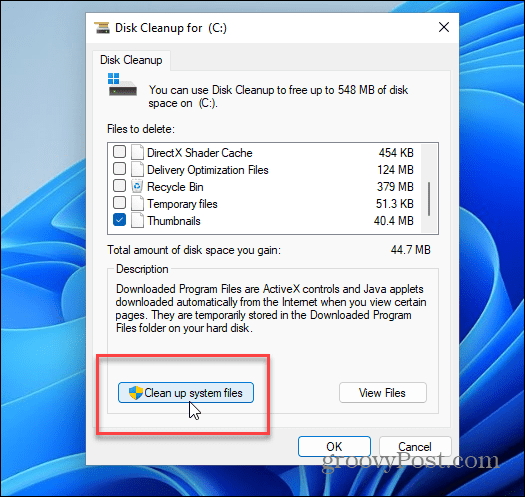
Det kan ta noen øyeblikk før verktøyet skanner PC-en.
Når den er ferdig, finn og velg Tidligere Windows-installasjon(er) i delen Filer som skal slettes . Diskopprydding viser den totale mengden plass du vil få ved å fjerne denne.
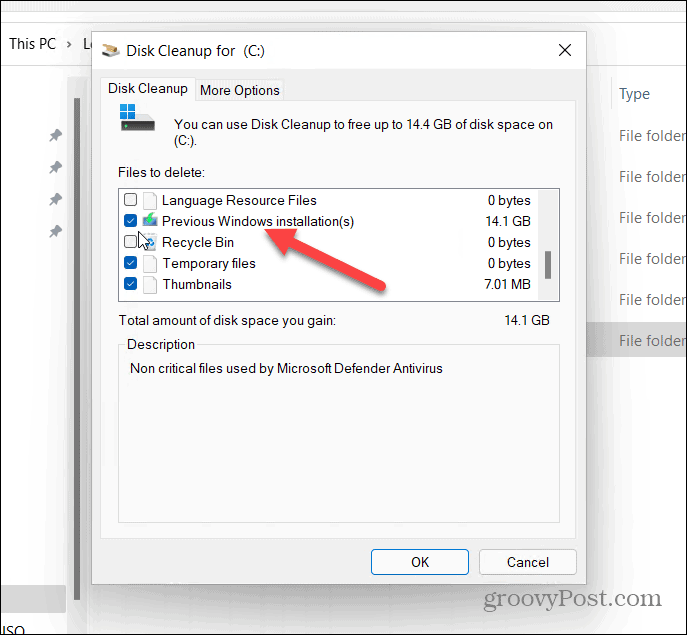
Du kan velge andre unødvendige filer funnet av Diskopprydding på dette tidspunktet for å fjerne disse også.
Når du er klar, klikker du OK og trykker deretter på Slett filer når bekreftelsesmeldingen vises.
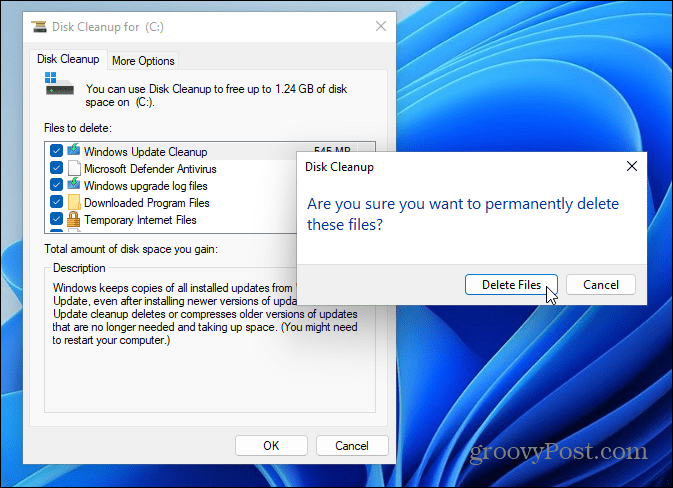
Hvis dette er første gang du sletter Windows.old, får du en ny varselmelding som spør om du er sikker. Klikk Ja for å bekrefte at du vil slette den.
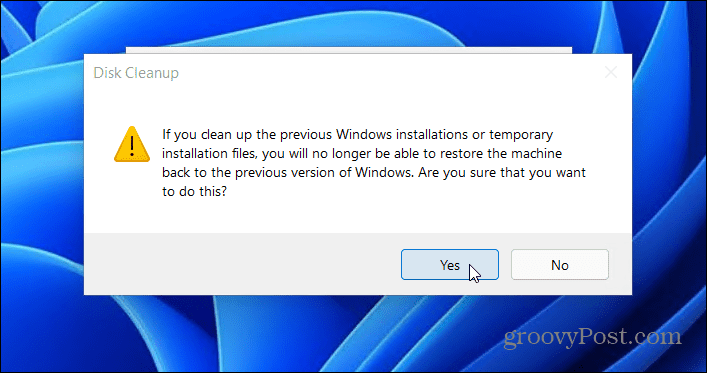
Gi Windows tid til å fjerne Windows.old-mappen og eventuelle andre elementer du velger. Hvor lang tid det tar vil variere avhengig av størrelsen på mappen.
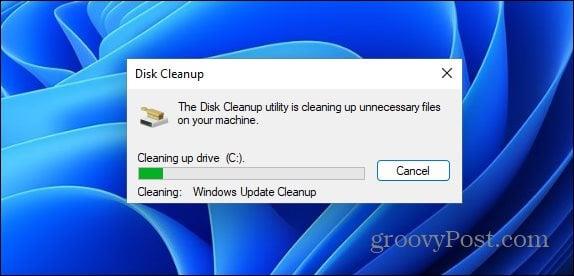
Rulle tilbake Windows med Windows.old
Microsoft bruker Windows.old-mappen for å gjøre det enkelt å rulle tilbake installasjonen. Hvis du vil slette Windows.old fra Windows 11, kan du, men ikke glem at du mister muligheten til å nedgradere. Windows vil stoppe deg med å nedgradere en uke etter at du har installert Windows 11 uansett, og bør fjerne mappen for deg på et tidspunkt etterpå.
Hvis den ikke sletter den (eller hvis du trenger plassen umiddelbart), vil ikke fjerning av Windows.old skade PC-en din, og du kan alltid rulle tilbake ved å utføre en ren installasjon av Windows 10 . Hvis du vil ha noen Windows 10-funksjoner, men du foretrekker å beholde Windows 11 som ditt primære operativsystem, kan du alltid aktivere virtualisering på PC-en. Du kan da lage en ny virtuell Windows 11-maskin i stedet.
Mottar feilmelding om utskrift på Windows 10-systemet ditt, følg deretter rettelsene gitt i artikkelen og få skriveren din på rett spor...
Du kan enkelt besøke møtene dine igjen hvis du tar dem opp. Slik tar du opp og spiller av et Microsoft Teams-opptak for ditt neste møte.
Når du åpner en fil eller klikker på en kobling, vil Android-enheten velge en standardapp for å åpne den. Du kan tilbakestille standardappene dine på Android med denne veiledningen.
RETTET: Entitlement.diagnostics.office.com sertifikatfeil
For å finne ut de beste spillsidene som ikke er blokkert av skoler, les artikkelen og velg den beste ublokkerte spillnettsiden for skoler, høyskoler og arbeider
Hvis du står overfor skriveren i feiltilstand på Windows 10 PC og ikke vet hvordan du skal håndtere det, følg disse løsningene for å fikse det.
Hvis du lurer på hvordan du sikkerhetskopierer Chromebooken din, har vi dekket deg. Finn ut mer om hva som sikkerhetskopieres automatisk og hva som ikke er her
Vil du fikse Xbox-appen vil ikke åpne i Windows 10, følg deretter rettelsene som Aktiver Xbox-appen fra tjenester, tilbakestill Xbox-appen, Tilbakestill Xbox-apppakken og andre..
Hvis du har et Logitech-tastatur og -mus, vil du se at denne prosessen kjører. Det er ikke skadelig programvare, men det er ikke en viktig kjørbar fil for Windows OS.
Les artikkelen for å lære hvordan du fikser Java Update-feil 1603 i Windows 10, prøv rettelsene gitt en etter en og fiks feil 1603 enkelt ...




![FIKSET: Skriver i feiltilstand [HP, Canon, Epson, Zebra og Brother] FIKSET: Skriver i feiltilstand [HP, Canon, Epson, Zebra og Brother]](https://img2.luckytemplates.com/resources1/images2/image-1874-0408150757336.png)

![Slik fikser du Xbox-appen som ikke åpnes i Windows 10 [HURTIGVEILEDNING] Slik fikser du Xbox-appen som ikke åpnes i Windows 10 [HURTIGVEILEDNING]](https://img2.luckytemplates.com/resources1/images2/image-7896-0408150400865.png)

